در مطالب گذشته یادیت روش تغییر رنگ پس زمینه صفحات در ورد را آموزش دادیم.
اما گاهی اوقات شما می خواهید یک قسمت از متن سند خود را با تغییر رنگ پس زمینه آن برجسته تر یا اصطلاحا Highlight نمایید.
در این مطلب از یادیت می خواهیم روش تغییر رنگ پس زمینه متن در ورد (Word) یا همان برجسته کردن (Highlight) متن را آموزش دهیم.
آموزش تغییر رنگ پس زمینه متن در ورد (Word) و برجسته (Highlight) کردن آن:
برای تغییر رنگ پس زمینه متن در ورد (Word)، گام اول انتخاب بخشی از متن است که می خواهید آن را برجسته نمایید.
این کار را می توانید با قرار دادن نشانگر موس در ابتدای بخش مورد نظر از متن و پس از تبدیل شدن آن به آیکون (![]() )، کلیک کردن و نگه داشتن کلیک چپ موس و سپس جا به جایی موس به انتهای بخش مورد نظر از متن و در انتها رها کردن کلیک چپ موس انجام دهید.
)، کلیک کردن و نگه داشتن کلیک چپ موس و سپس جا به جایی موس به انتهای بخش مورد نظر از متن و در انتها رها کردن کلیک چپ موس انجام دهید.
پس از انتخاب بخش مورد نظر از متن، متن شما باید مشابه تصویر زیر شده باشد.
حالا برای تغییر رنگ پس زمینه متن کافیست از زبانه Home و بخش Font روی آیکون (![]() ) کلیک کنید.
) کلیک کنید.
سپس از لیست باز شده رنگ مورد نظر را برای برجسته کردن متن انتخابی (Highlight کردن) انتخاب کنید و روی آن کلیک نمایید.
همان طور که مشاهده می کنید رنگ پس زمینه متن انتخابی ما تغییر کرده و برجسته تر از دیگر بخش های متن شده است.
برای پاک کردن این رنگ پس زمینه متن نیز کافیست همان قسمت از متن را که دارای پس زمینه رنگی است انتخاب کنید و سپس از لیست باز شده به روش بالا، گزینه No Color را انتخاب نمایید.
در پایان پیشنهاد می کنیم مطلب آموزش روش تغییر رنگ متن یا قسمتی از آن در ورد (Word) از یادیت را نیز بخوانید…























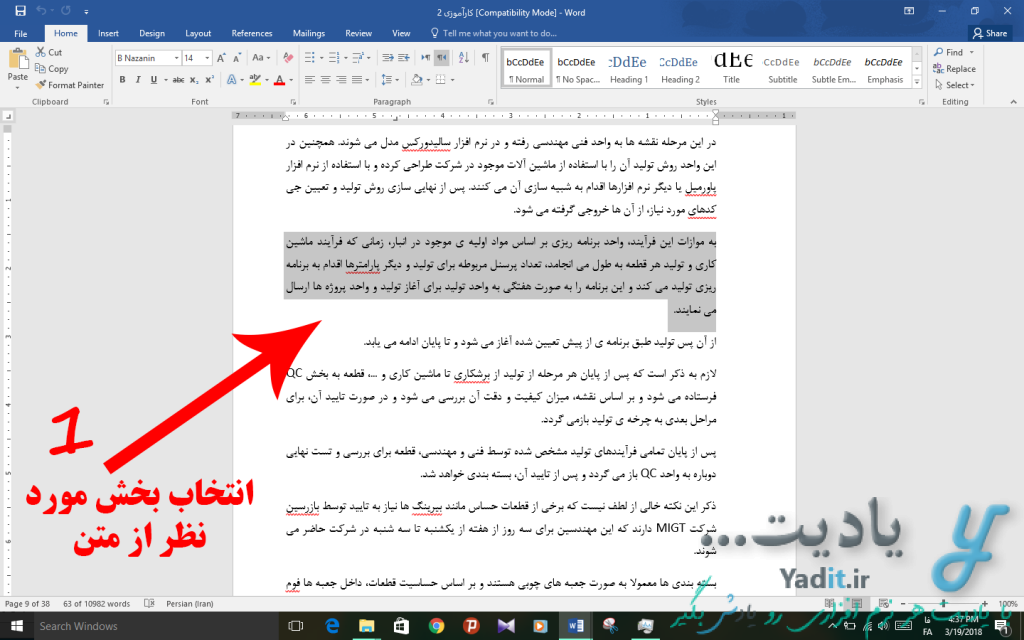
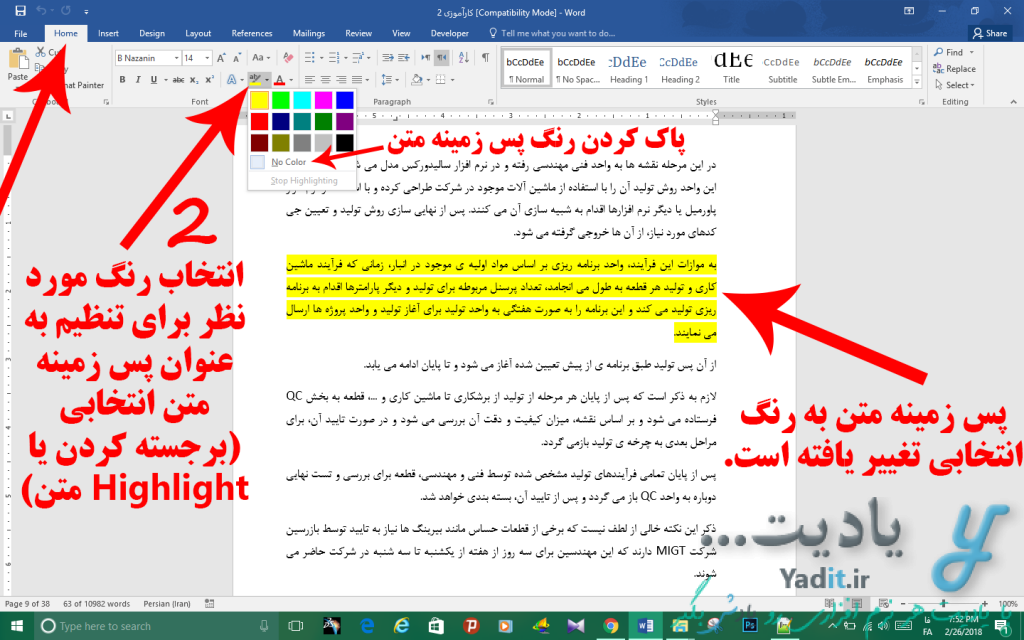



















سلام، اگه بخوام با رنگ دلخواه خودم هایلایت کنم چطور؟
سلام علیرضا جان
شما تنها می توانید با استفاده از ۱۵ رنگ موجود، متن خودتون رو برجسته کنید و امکان هایلایت با رنگ دلخواه وجود ندارد.
موفق باشید…